-
Ionicons in .NET MAUI
In .NET Maui, we can easily use TTF. Working with TTF in .NET Maui is a breeze. Just copy the True Type Font into the Fonts directory under Resources and add it to the project. It’s that simple.Now, let’s harness the power of Ionicons‘ icons. It’s easier than you think.To use a font in a…
-
Wasserstoff-Wasserflasche
Wasserstoff oder H Die Wasserstoff-Wasserflasche scheint ja ein super Ding zu sein – wenn wir der momentan exzessiven Werbung in den Sozialen Medien glauben darf. Wasserstoff ist das leichteste Element im Universum. Ein einziges Proton und ein Elektron – das war’s! Man könnte denken, Wasserstoff sei das Mauerblümchen der Periodentabelle, aber weit gefehlt. Dieses Leichtgewicht…
-
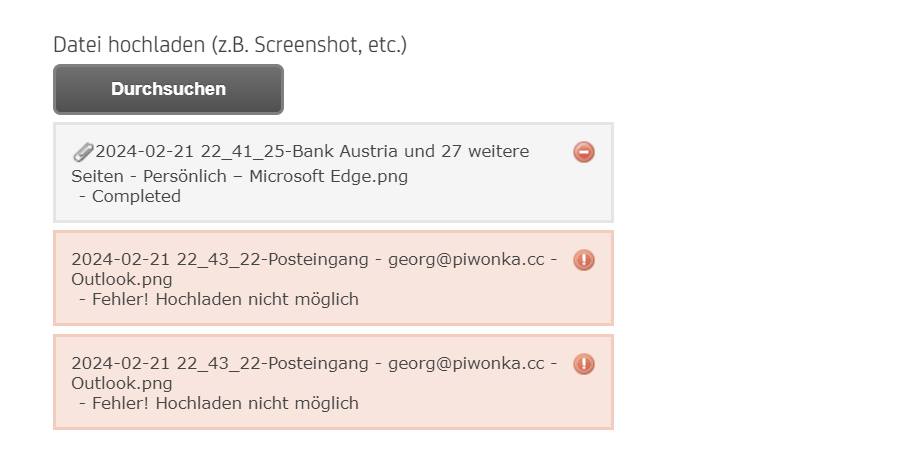
Beschwerden bei der Bank Austria
Aber bitte Anlangen nur mit verschiedenen Dateiformaten! Das Gute an der Sache ist man kann nur drei Dateien hochladen, wenn allerdings eine Datei fehlgeschlagen ist, dann kann diese nicht gelöscht werden. Und Fehlschalgen tut es, da ich DAU zwei pngs hinaufladen wollte.
-
Altschaden
Was im laufe der Zeit alles mit gegnerischen Versicherungen erlebt habe, von nicht leisten wollen, weil der Versicherungsnehmer die Versicherung nicht gezahlt hat, bis hin zu den wirtschaftlichen Totalschäden, alles irgendwie überschaubar, aber dass ist schon irgendwie lustig. Also so zur Einordnung der folgenden Ereignisse Die Ardetzenbergstraße ist eine kleine, idyllische Straße auf den Ardetzenberg,…
-

Jedes Datum in einem Zeitraum finden
Hin und wieder braucht man jedes einzelne Datum in einem Zeitraum in SQL. Oft wird eine Tabelle mit Zahlen dafür verwendet (nur ein Wert von 1…) verwendet. Eine Alternative ist dieses kleine Select mit dem jedes Datum in einem Zeitraum gefunden werden kann. Grundlegend tut das Select nichts anderes als einen Cross Join über alle…
-
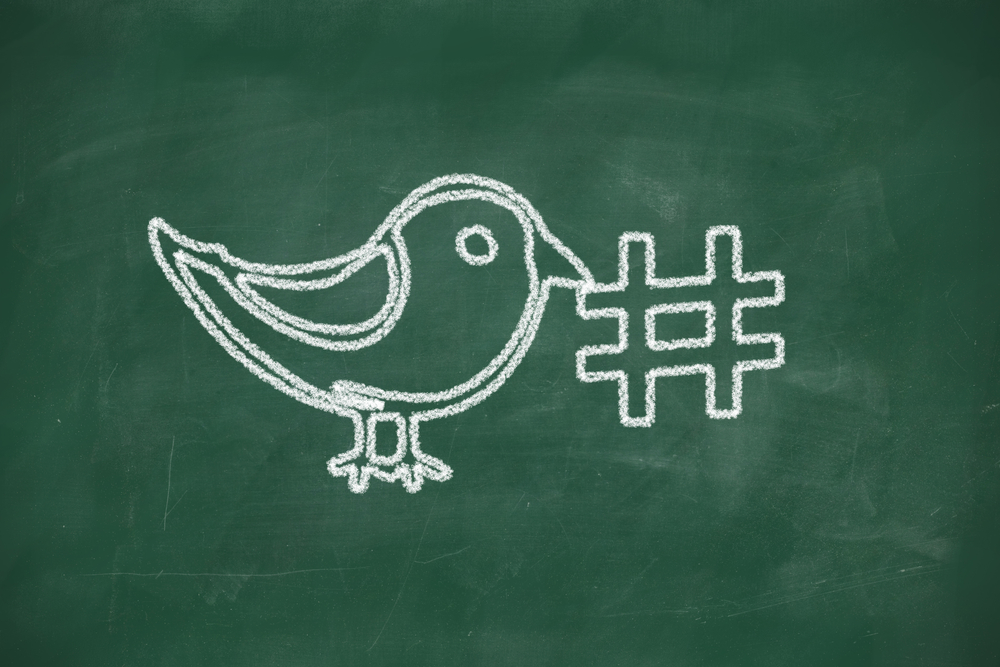
Twitter API
Habe heute eine Weile gebraucht bis ich einen Tweet absetzen konnte. Für mich und im Fall, das es jemand anderer braucht. Twitter Developer Platform overview | Docs | Twitter Developer Platform